Jak korzystać z programu WinAMP

- 2835
- 422
- Tacjana Bartosik
Winamp jest graczem dla Windows, którego szczyt popularności został osiągnięty dziesięć lat temu. W 2013 r. Deweloper przestał wydać nowe wersje - pojawiły się tylko ulepszenia „piratów”.

Wiele osób nadal korzystało z odtwarzacza: obsługuje wiele formatów dźwięku, ma dobry korektor i różne tematy projektowe. Ostatecznie przekonało to programistów do powrotu na rynek i wydania nowej wersji zintegrowanej z systemem Windows 10.
Jeśli chcesz również wypróbować gracza WinAMP, opowiemy o jego funkcjach.
Co to jest Winamp i jakie są jego zalety
Jak wspomniano powyżej, Winamp od dłuższego czasu był przestarzałym odtwarzaczem multimedialnym, który nie uniemożliwił entuzjastom monitorowania stanu pracy programu i wydawania własnych ulepszonych wersji zgodnych z nowoczesnymi modyfikacjami systemu Windows.
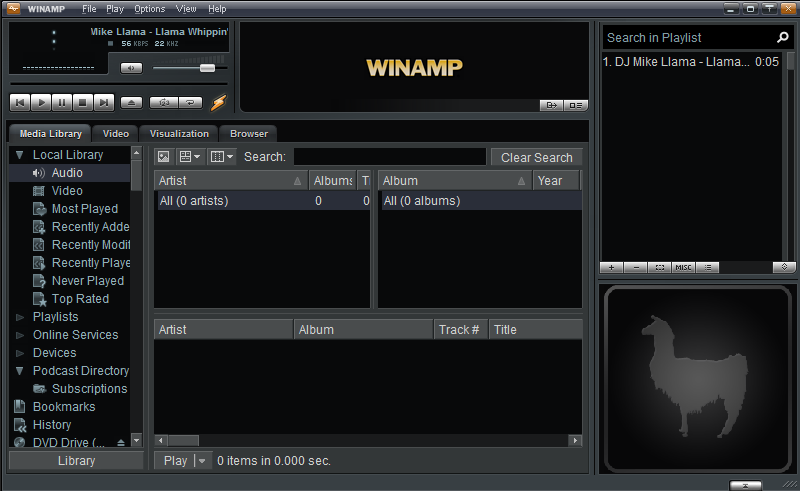
Dlaczego potrzebujesz gracza:
- Świetnie pracuje w połączeniu z różnymi dyskami: dyski, dyski flash, zewnętrzne dyski twarde. Możesz przenieść muzykę na komputer z dowolnego medium bezpośrednio za pośrednictwem listy odtwarzania WinAmp.
- Jeśli połączysz się z innymi urządzeniami Wi-Fi, możesz słuchać muzyki przechowywanej na listach odtwarzania różnych aplikacji, na przykład w Yandex.Muzyka ”, MTC Music lub na karcie pamięci. Gracz szuka dostępnych urządzeń.
- Winamp współpracuje z 40 formatami audio i 11 filmami, które obejmują rzadkie przedłużenia związane tylko z produktami niektórych firm.
- Oferuje cienkie ustawienia produkcji audio: obsługuje media strumieniowe, przestrzeń, Blu-ray, stabilizacja poziomu głośności.
- Wie, jak znieść pliki audio z iTunes;
- Zajmuje się wygodą użytkownika: istnieją funkcje wyszukiwania tego samego dźwięku (wideo), tworzenia list odtwarzania, które spełniają określone wymagania, demonstrację okładek albumów z informacjami o piosenkarce lub grupie.
- Ty sam możesz wprowadzić niezbędne zmiany w informacji o wykonawcy lub nazwie kompozycji, aby nie pamiętać o losowych nazwach wymyślonych przez tych, którzy przesłali plik w Internecie lub do przewoźnika.
- Odtwarzacz wie również, jak konwersja plików na inne formaty.
- Winamp oferuje dziesięciopasmowy korektor z możliwością indywidualnego ustawienia i obsługi różnych wtyczek.
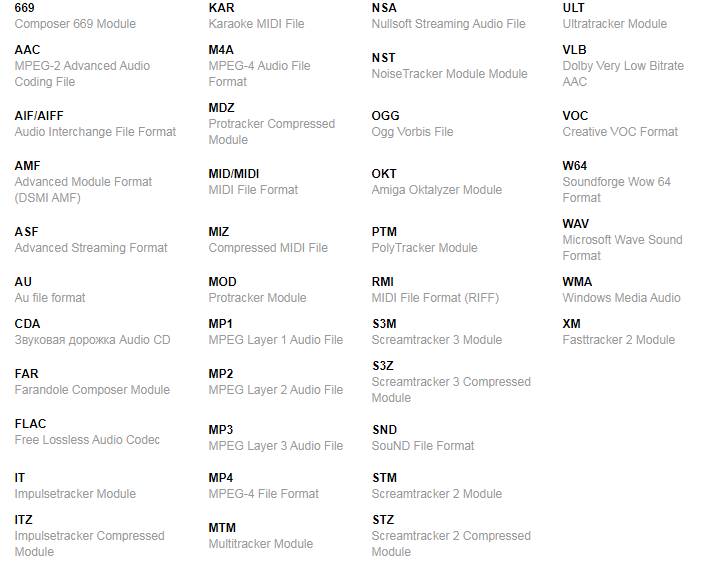
Jak widać, mając takie zalety, trudno jest przejść do zapomnienia, więc Winamp nadal interesuje użytkowników. Osobno wspomnij o obsługiwanych formatach odtwarzacza multimedialnego:
- .669 - raczej rzadki format charakterystyki dźwięku utworzonego w kompozytor 669 lub UNIS 669;
- .MP4/.MPEG -4 to format, który najczęstszy jest przechowywanie wideo, ale czasami istnieje dźwięk z podobnym rozszerzeniem.
- .AAC - kodek do kompresji dźwięku cyfrowego ze stratami. Został opracowany jako alternatywa dla .MP3, ale nie stał się taki sam popularny.
- .AIF/AIFF - Standard formatu plików audio używany przez Apple.
- .AMF - ten format jest często używany do przesyłania strumieniowego multimedia.
- .ASF to korporacyjny format audio/wideo Microsoft.
- .AU - Format plików audio wydanych pod marką Sun Microsystems.
- .Pliki CDA można znaleźć na płytach CDS.
- .Far - format audio utworzony w cyfrowej nieskończoności.
- .Flac - kodek, który wie, jak kompresować dźwięk, zachowując dobrą jakość dźwięku.
- .To/.ITZ - Formaty plików nagrane w Impulse Tracker.
- .Kar - pliki karaoke.
- .M4A - charakterystyka dźwięku z iTunes.
- .MDZ to format wideo charakterystyczny dla niektórych kamer.
- .Mid/midi/.Rimi - można znaleźć, otrzymując pliki utworzone w specjalistycznych programach dla muzyków.
- .Miz - skompresowany plik MIDI, który otwiera się wyłącznie w Winamp.
- .Mod/ .OKT - Formaty plików charakterystyczne dla programów praw autorskich Amigi.
- .MP1/.MP2/.MP3 - formaty jednej rodziny, z których ta ostatnia jest najbardziej popularna.
- .MTM - Rozszerzenie zastosowane do dźwięku utworzone za pomocą produktów MacRofocus. Jest to bardzo rzadkie i tylko czterech graczy mogą to otworzyć.
- .NSA - format audio zarejestrowany za pośrednictwem kodeka NULLSOFT.
- .NST jest przestarzałym formatem charakterystycznym Noisetrackera.
- .OGG - Rozszerzenie audio skompresowanego przez Codek XIPH.Org.
- .PTM to kolejne przestarzałe rozszerzenie używane przez program PolyTracker.
- .S3M/.S3Z/.STM/.STZ - Formaty uzyskane przez kompresję plików przez Screamtracker.
- .SND - Format Apple -audio.
- .ULT - Jeden z formatów plików używanych przez produkty Windows.
- .VLB - charakterystyka nadawania wideo niektórych kamer.
- .LZO - format plików głosowych, które można uzyskać, nagrywając dźwięk na rejestrator.
- .W64 - Format audio programów i urządzeń Sony.
- .WAV - dość popularna ekspansja audio „Microsoft”.
- .WMA - Format używany przez Microsoft i Apple Products.
- .XM - Format muzyki utworzony na komputerze w aplikacji FastTracker.
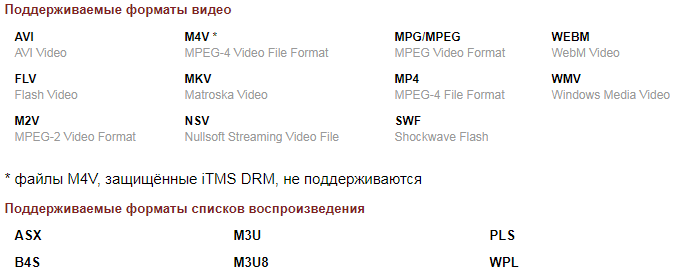
Pobierz i instalacja Winamp w systemie Windows
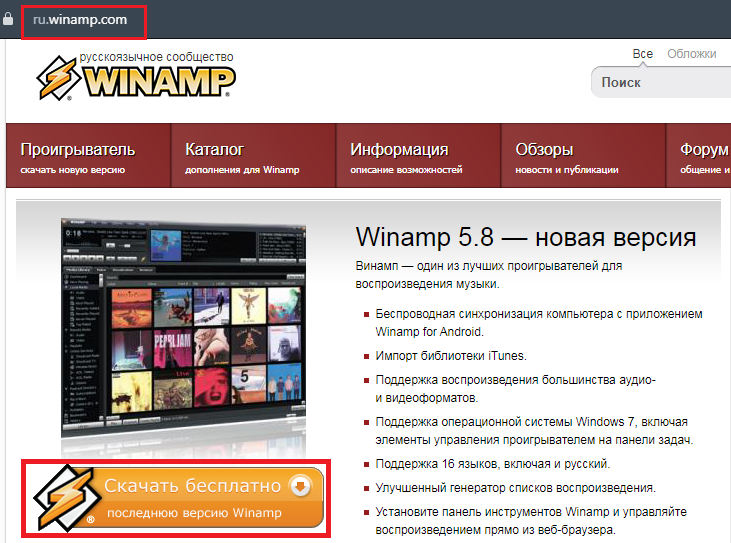
Na oficjalnej stronie dewelopera (istnieje zarówno wersja zasobów w języku angielskim, jak i rosyjska) zaprezentowała nową, absolutnie bezpłatną wersję odtwarzacza multimedialnego kompatybilnego z systemem Windows 10. Można go łatwo pobrać bezpośrednio ze strony głównej. Instalacja jest następująca:
- Początek .Ehe-plik.
- Zgadzam się z licencją.
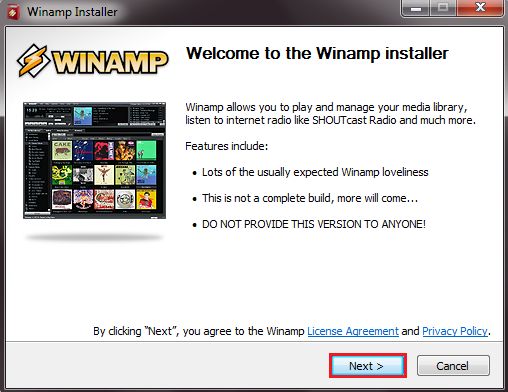
- Wybierz folder magazynowy programu.
- Wybierz dodatkowe elementy, które chcesz zainstalować (biblioteki, obrazy wizualne, motywy itp. P.).
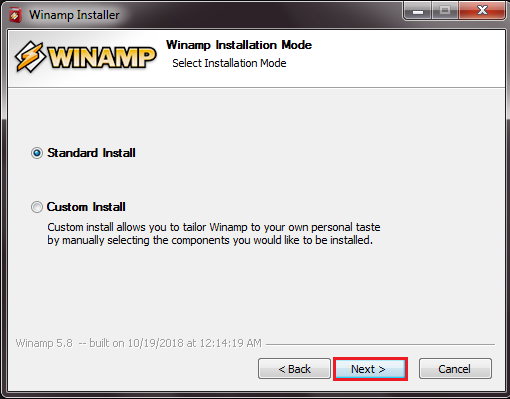
- Wybierz język.
- Poczekaj na zakończenie instalacji.
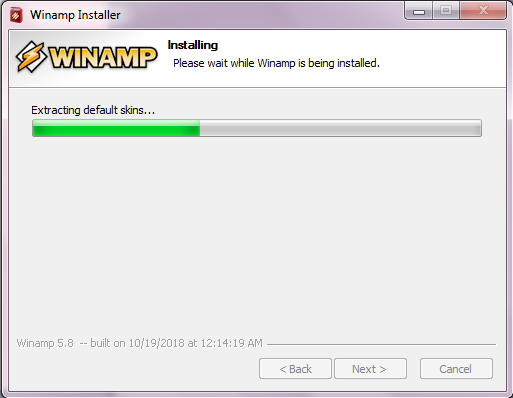
Zalecamy pobieranie tylko oficjalnej wersji, aby nie ryzykować dobrego samopoczucia komputera.
Jak skonfigurować WinAMP
Różne języki są obsługiwane w oficjalnej wersji, więc nie będzie konieczne poszukiwanie dodatkowych modułów rosji. Wystarczy określić żądane tłumaczenie instalacji. Pobierz wersję angielską z nieznanego źródła, a następnie sztucznie się jej rakowie, jest niepraktyczna.
Porozmawiajmy teraz o innych ustawieniach Winamp. Pierwszym należy zwrócić uwagę na przycisk „Widok” na samym górze. Jeśli naciśniesz i umieścisz znaki przeciwne do różnych sekcji, wówczas automatycznie pojawią się w przestrzeni roboczej:
- „Lista odtwarzania” - pokazuje nazwę utworów, które planuje stracić (równoważne z koncepcją „Lista odtwarzania”).
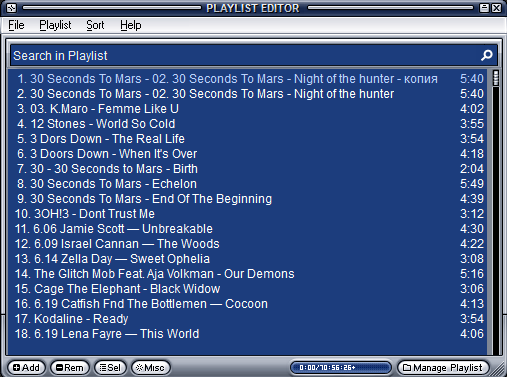
- „Wideo” - tworzy specjalne okno, do którego można przeciągnąć klip.
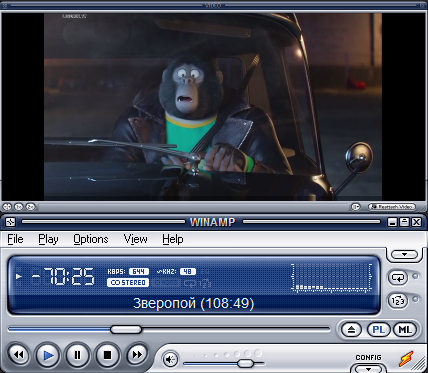
- „Biblioteka” - pokazuje cały zachowany wybór utworów. Tutaj możesz również zmienić nazwę wykonawcy i nazwę piosenki.
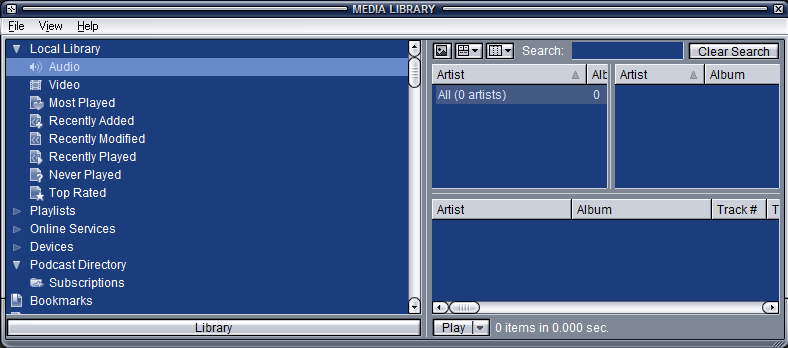
- „Menedżer kolejki” - dzięki jej pomocy możesz przeciągnąć nowe utwory do wyboru, ustalając ich priorytet.
- „Wizualne obrazy” - jeśli uwzględnisz tę funkcję, to podczas odtwarzania muzyki na osobnym ekranie zostanie pokazane abstrakcyjne kompozycje dynamiczne.

- „Wyrównanie” - tutaj możesz skonfigurować dźwięk. Istnieją puste miejsca, na przykład „rock”, „pop”, „clob” itp. P. i taśma do ręcznej regulacji.
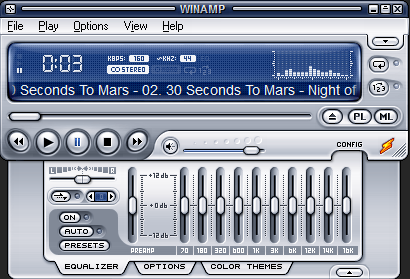
Zwróć również uwagę na sekcję „Service” i podsekcje: „Ustawienia” - „ogólne”. Istnieje tutaj wiele przydatnych funkcji:
- „Rodzaje plików” - tutaj możesz wybrać obsługę pożądanych rozszerzeń, skonfiguruj reprodukcję niektórych formatów domyślnych za pośrednictwem WinAMP.
- „Przejście do pliku” - umożliwia skonfigurowanie klawiszy gorących do manipulacji za pomocą ścieżek.
- „Biblioteka” - tutaj możesz skonfigurować procedurę odtwarzania, przesyłać muzykę z CD -Carriers itp. D.
- „Podłączone moduły” - tutaj znajdziesz wszystkie zainstalowane wtyczki i możesz je kontrolować.
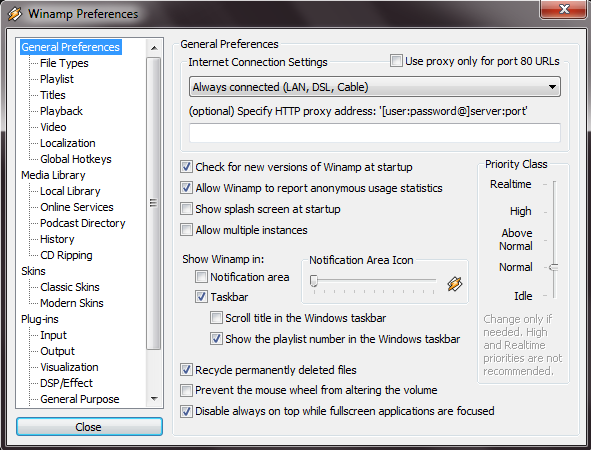
Jak go prawidłowo używać
Jest bardzo łatwy w użyciu odtwarzacza, ale możesz ułatwić proces, jeśli znasz gorące klucze:
- Ctrl+Alt+A - Zainstaluj ekran odtwarzacza na górze wszystkich innych okien;
- Ctrl+W - Zmniejsz/zwiększ ekran;
- Ctrl+t - konfiguruj czas;
- Alt+e - Aktywuj/kret List;
- Alt+G B- Wywołaj ustawienia korektora;
- CTRL+Tab - przełącznik między systemem Windows.
Dodanie plików audio do WinAMP nie stanowi również problemu:
- Naciśnij „Plik” - „Otwórz” i wybierz jedną ścieżkę lub cały folder.
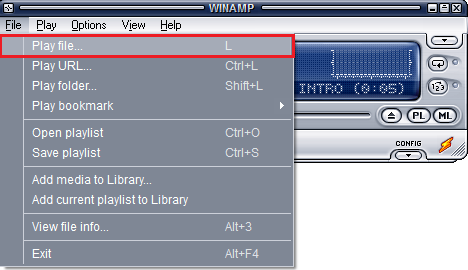
- Naciśnij „Plik” i wskazuj „Dodaj do biblioteki”. Pozwoli to po prostu otworzyć odtwarzacz w przyszłości i wybrać pliki z „biblioteki” bez szukania ich według komputera.
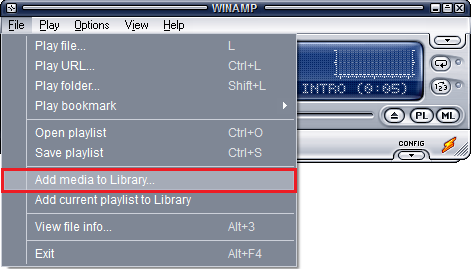
- Otwórz folder z muzyką, wyróżnij wszystko, czego potrzebujesz, kliknij PKM i wybierz WinAmP jako gracz.
- Po prostu przeciągnij utwór na listę odtwarzania.
Jak usunąć WinAmp w systemie Windows
Jeśli znalazłeś bardziej odpowiednią alternatywę WinAMP, gracz można usunąć bez problemów w standardowy sposób:
- Otwórz „Panel sterowania” (w systemie Windows 10 wygodniej jest korzystać z wyszukiwania i wybrać klasyczną aplikację ”) -„ Instalacja i usuwanie programów ”.
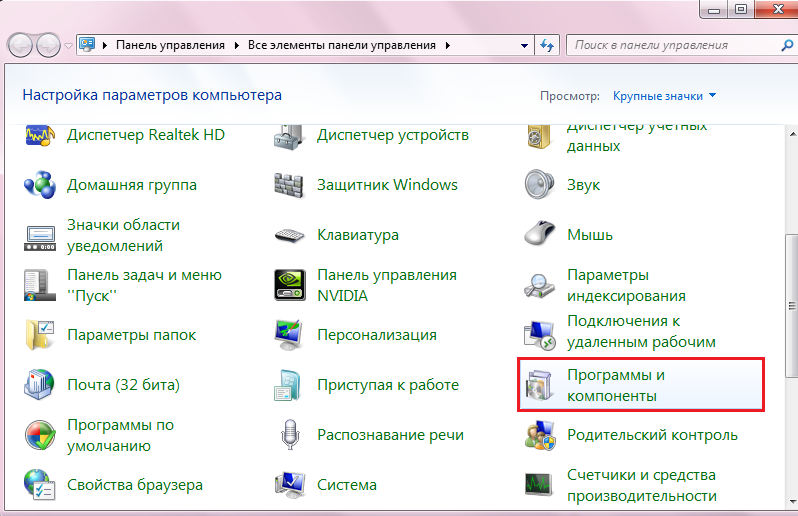
- Znajdź odtwarzacz na liście i kliknij „Usuń”.

- « Windows Chkdsk 50 Korekta błędów
- Program VirtualDub jako potężne narzędzie do przechwytywania, edytowania i edytowania wideo »

